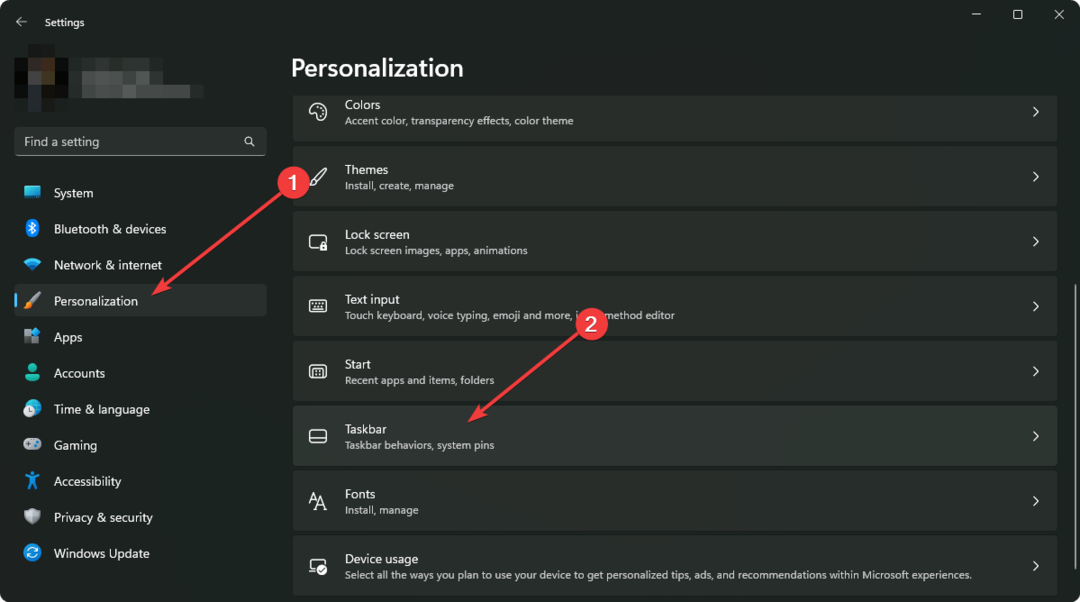Це програмне забезпечення буде підтримувати ваші драйвери та працювати, тим самим захищаючи вас від поширених помилок комп’ютера та несправності обладнання. Перевірте всі свої драйвери зараз у 3 простих кроки:
- Завантажте DriverFix (перевірений файл завантаження).
- Клацніть Почніть сканування знайти всі проблемні драйвери.
- Клацніть Оновлення драйверів отримати нові версії та уникнути несправностей системи.
- DriverFix завантажив 0 читачів цього місяця.
Версія Enterprise Office 365 постачається з функцією IRM (управління інформаційними правами). Це дозволяє користувачам контролювати безпеку своїх даних і запобігати несанкціонованим користувачам друкувати документи. Однак часом під час налаштування IRM ви можете побачити вікно Налаштування комп’ютера для керування правами інформації без будь-якого прогресу.
Налаштування вашого комп’ютера для застряглої проблеми управління інформаційними правами не є загальним явищем, але також не рідкість. Якщо вас також турбує ця проблема, ось як виправити проблему, яка застрягла у конфігурації IRM у Windows.
Виправлено налаштування комп’ютера для управління правами на інформацію застрягло
1. Вийдіть із програм Microsoft Office
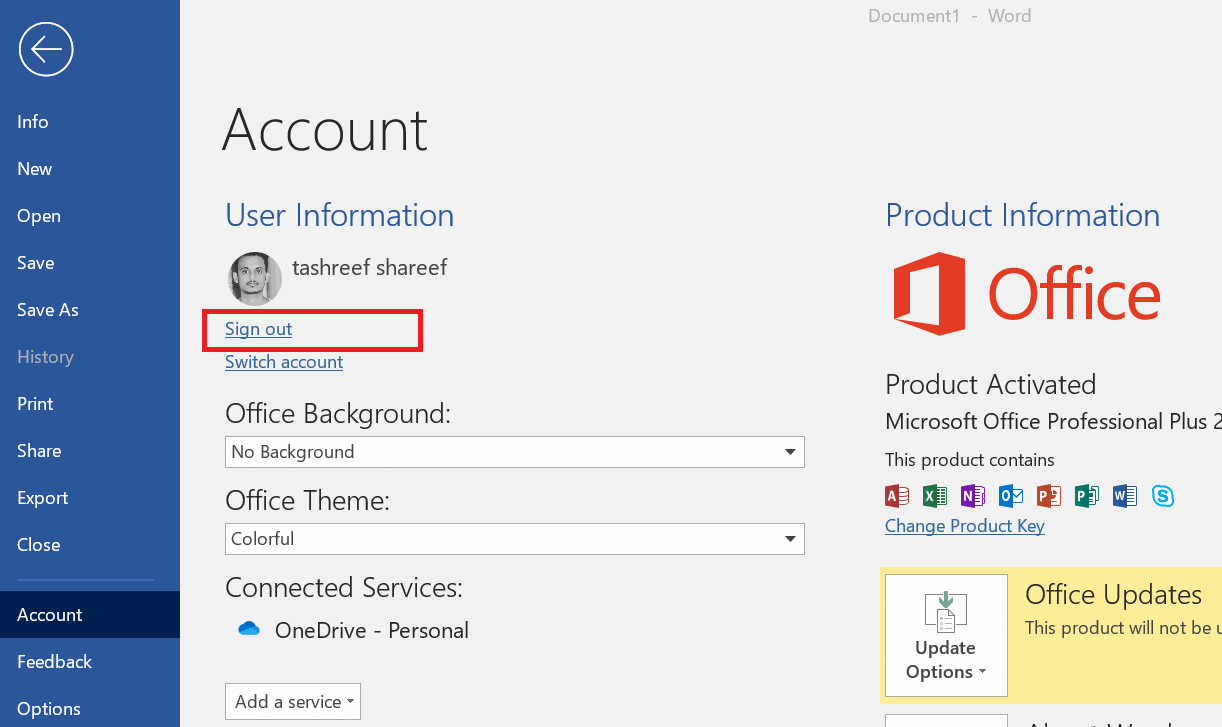
- Одним із обхідних шляхів, який допоміг користувачам Office 365 вирішити проблему керування інформаційними правами, є вихід із програм Office 365.
- Отже, вийдіть із усіх програм Microsoft Office 365, включаючи Skype, Outlook тощо.
- Запустіть Microsoft Word і переконайтеся, що ви також вийшли з програми Word.
- Закрийте та перезапустіть програму Word. Натисніть кнопку Увійти та увійдіть до свого облікового запису Office 365.
- Тепер спробуйте налаштувати IRM ще раз і перевірте, чи не застряє він знову.
Microsoft пропонує користувачам Office 365 2 ТБ OneDrive
2. Запустіть засіб виправлення неполадок Office 365
- Додаток Microsoft Office має вбудований засіб усунення несправностей. Засіб усунення несправностей може сканувати, щоб вирішити будь-які проблеми з програмами Office.
- Натисніть Клавіша Windows + R відкривати Біжи.
- Введіть управління та натисніть гаразд щоб відкрити панель керування.
- На панелі керування перейдіть до Програми> Програми та функції.
- Виберіть версію Microsoft Office і натисніть на Зміна.
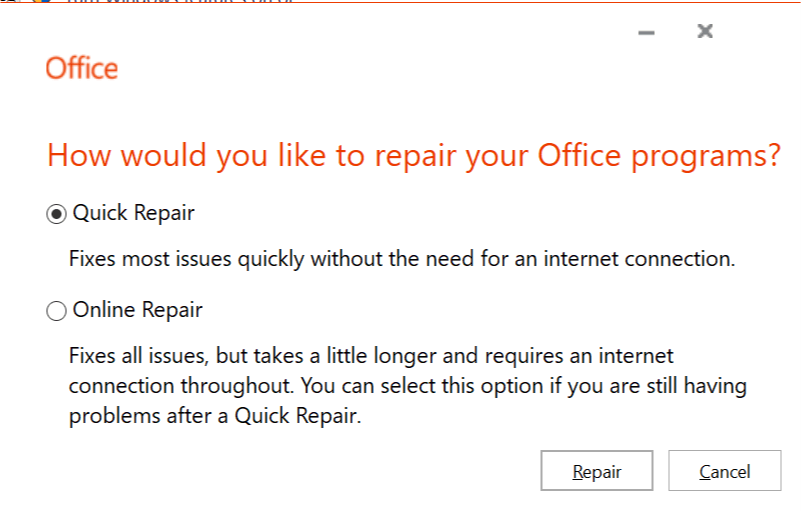
- З'явиться вікно ремонту. Тут у вас є два варіанти.
Швидкий ремонт - Спочатку виберіть опцію швидкого відновлення. Він перевірить наявність загальних проблем із системними файлами Microsoft Office та виправить їх, не вимагаючи Інтернету.
Інтернет-ремонт - Якщо проблема не зникне, спробуйте варіант Інтернет-відновлення. Це більш вдосконалений варіант відновлення, але для підключення до сервера потрібен Інтернет та пошук виправлень помилки. - Закрийте засіб усунення несправностей, як тільки він закінчить виправлення Microsoft Office.
- Перезапустіть програму Word, увійдіть у систему та перевірте, чи все ще не зафіксовано налаштування комп’ютера для конфігурації керування інформацією.
3. Перевірте питання автентифікації
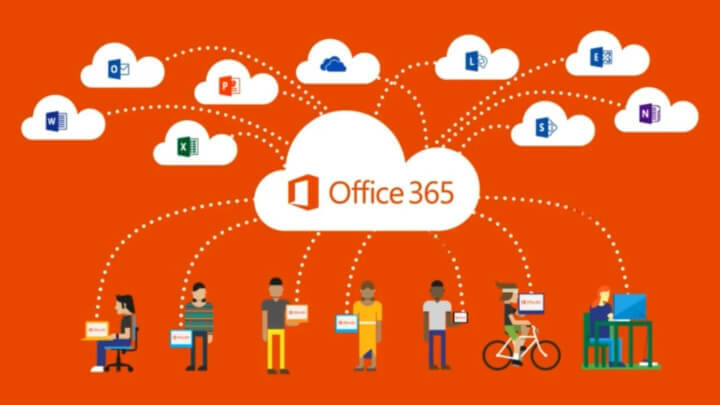
- Відкрийте програму Office, де зафіксовано налаштування комп’ютера для конфігурації керування інформацією.
- Натисніть на Файл і виберіть Вийти з аккаунта.
- Натисніть на Підписати знову.
- Введіть електронну адресу користувача, якому ви хочете надати доступ до IRM.
- Нове діалогове вікно запитає вас, чи хочете ви, щоб організація контролювала цю установку.
- Клацніть Так.
- Тепер спробуйте налаштувати IRM і перевірте, чи проходить процес конфігурації.
Щоб налаштувати Управління інформацією для Office 365, потрібно мати права адміністратора. Якщо ні, попросіть адміністратора внести необхідні зміни та налаштувати IRM для Office. Це повинно допомогти вам вирішити проблему з налаштуванням вашого комп’ютера на проблему конфігурації управління інформацією, яка застрягла в Office 365.
ПОВ'ЯЗАНІ ІСТОРІЇ, ЩО ВАМ МОЖУТЬ ПОХАДАТИ
- Office 365 дозволяє краще контролювати дані, якими ви ділитесь з Microsoft
- Цей інструмент вирішить технічні проблеми Office 365 та Outlook
- Офісні програми тепер простіші у віртуальному середовищі